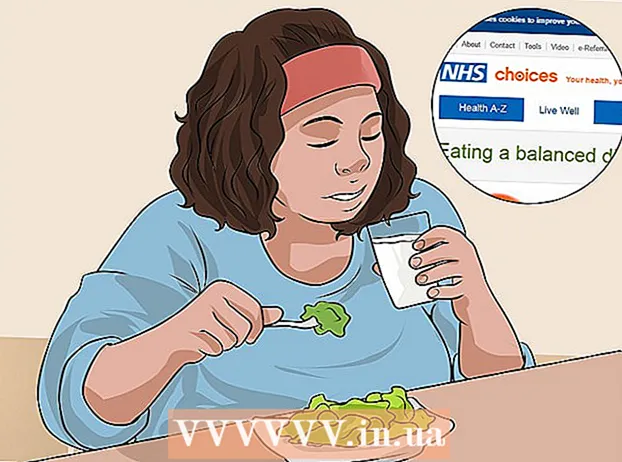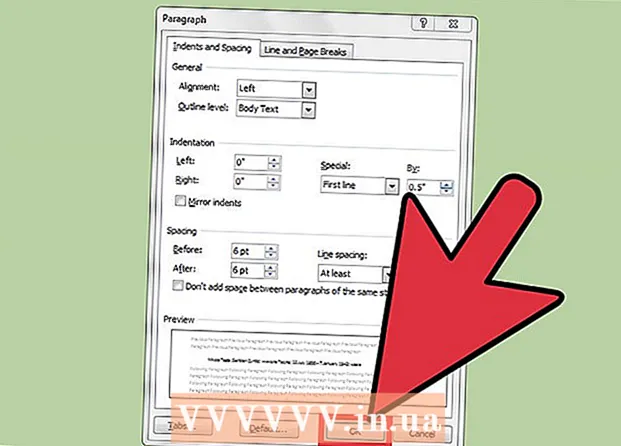Автор:
Peter Berry
Дата На Създаване:
20 Юли 2021
Дата На Актуализиране:
1 Юли 2024

Съдържание



Изберете текстовата функция, наречена „UPPER“ или напишете „UPPER“ веднага след знака за равенство в лентата с формули.
- Когато се натисне функционалният бутон, думата „SUM“ вероятно ще се появи автоматично. Ако е така, заменете "SUM" с "UPPER", за да промените функцията.


Натиснете „Enter” (Отивам). Текстът в клетка A1 се появява в клетка B1 с всички букви с главни букви.


Проверете дали целият текст е копиран правилно във втората колона. Изберете колоната, съдържаща правилния писмен текст, като щракнете върху буквата в нея. Щракнете с десния бутон на мишката, за да изведете менюто "Редактиране" и изберете "Копиране". След това щракнете с десния бутон отново и от падащото меню „Редактиране“ изберете „Поставяне на стойности“.
- Тази стъпка ви позволява да замените формулата със стойност, така че можете да изтриете първата колона с текст, без да засягате данните във втората колона.

Метод 2 от 4: Използвайте подходящи съществителни функции
Добавете нова колона. Щракнете с десния бутон върху буквата над първата колона. Изберете „Вмъкване“ от падащото меню.
Преместете курсора до клетката вдясно от първия текст. Щракнете върху бутона за рецепта. Това е синя икона на спринцовка в хоризонталната лента с инструменти в горната част.
Щракнете в лентата с формули. Това е лентата за заявки до символа "fx" точно в електронната ви таблица. Въведете думата "PROPER" след знака за равенство.
- Ако думата "SUM" се появи автоматично в лентата с формули, заменете я с думата "PROPER", за да промените функцията.
Въведете първата клетка с текст в скоби след думата „PROPER”. Например: "= ПРАВИЛНО (A1)".
Натиснете „Enter”. Първата буква от всяка дума в клетката ще бъде написана с главни букви в колоната вдясно от оригиналния текст. Остатъкът все още е с малки букви.
Дръжте кутията в долния десен ъгъл на клетката. Превъртете надолу до последния ред на оригиналната текстова колона. Отпуснете бутона на мишката и целият текст ще бъде копиран, така че първата буква от всяка буква да е главна.
Щракнете върху буквата над алтернативната колона, за да изберете цялата колона. Щракнете върху менюто "Редактиране" и изберете "Копиране". След това кликнете върху падащото меню на бутона Поставяне и изберете „Поставяне на стойности“.
- Клетките със стойности, образувани от формула, ще бъдат заменени с текст, така че първо можете да изтриете колоната.
Щракнете с десния бутон върху първата колона. Изберете „Изтриване“, за да изтриете и оставите заместващата стойност за думи с начални главни букви. реклама
Метод 3 от 4: Използвайте функцията за бързо запълване с флаш в Excel 2013
Попълнете списъка си с имена, като напишете всички букви с малки букви. Въведете ги в една колона. Оставете празна колона вдясно от списъка с имена.
- Ако в момента няма празна колона вдясно от списъка с имена, щракнете с десния бутон върху буквата над колоната, в която са изброени вашите имена. Изберете „Вмъкване“ и вдясно ще се появи нова празна колона.
Щракнете в клетката вдясно от първото име в списъка. Например, ако първото малко име е в клетка A1, бихте избрали клетка B1.
Повторно въведете името в клетка A1, но с правилно изписване на главни и главни букви име и фамилия. Например, ако първото поле е „nguyen an“, въведете „Nguyễn An“ в полето отдясно. Натиснете клавиша "Enter".
Отидете в менюто „Данни“ и изберете „Flash Fill”. Excel научава модела в първата клетка и прави същата промяна в цялата поредица от данни. Можете също да използвате пряк път „Control“ + „E“, за да активирате функцията за бързо попълване.
Изтрийте малката колона. За да избегнете дублирания, щракнете върху буквата над оригиналната малка колона. Щракнете с десния бутон и изберете „изтриване“, за да премахнете тази колона, оставяйки списъка с главни букви.
- Преди да изтриете, уверете се, че функцията за бързо попълване работи в целия списък.
Метод 4 от 4: Използвайте Word
Отворете празна страница на Word.
В Excel изберете клетките, които искате да конвертирате от малки букви в главни.
Копиране на клетки (Контрол "C").
Поставете го в страницата на Word (Контрол "V").
Изберете целия текст в документа на Word.
Щракнете върху падащото меню „Промяна на регистъра“ от раздела „Начало“.
Изберете опциите, които харесвате - изписване на главни букви, малки букви, главни букви, главни букви буква по буква и първо име на главни букви.
След като го направите, изберете целия текст и го поставете обратно в Excel.
Целият процес отнема само няколко секунди. реклама
Съвети
- Когато използвате формула, винаги въвеждайте името на функцията с главни букви. Например, UPPER ще активира капиталния ред, докато „Upper“ няма.
От какво имаш нужда
- Компютърна мишка.